开源免费虚拟化KVM的部署及其虚拟机资源变更、快照、克隆等常见运维操作
实践说明:基于RHEL9(AlmaLinux9.1)部署,同类系统(CentOS9,RockyLinux9等)适用,但适用场景是不限于此的。
文档说明:本文档旨在帮助快速应用KVM虚拟化技术,重在实践操作,提供了简要参考。
文档形成时期:2021-2023年
因系统或软件版本不同,构建部署可能略有差异,但本文未做细分,对稍有经验者应不存在明显障碍。
因软件世界之复杂和个人能力之限,难免疏漏和错误,欢迎指正。
文章目录
- kvm基本了解
- 安装
- KVM引擎启用和组件安装
- yum安装kvm相关组件
- QEMU/KVM代码下载编译安装
- 图形界面创建和管理虚拟机
- 命令行方式创建网桥和管理虚拟机
- 防火墙调整
- iptables日志经验
- 命令行方式创建虚拟机
- virt-install工具命令详解
- 问题排查
- 问题:ubuntu虚机启动时卡在booting from hard disk
- 安装过程经验
- 管理kvm虚拟机
- 将linux客户端的console输出重定向到串口ttyS0(宿主机控制台)
- 改变虚拟机的参数
- 更改内存
- 更改CPU
- 硬盘扩容
- 修改虚拟机配置
- 删除虚拟机
- KVM虚拟机网络配置 Bridge方式,NAT方式
- 删除默认的NAT网络(不是必要的,也暂不推荐)
- 删除桥接网卡
- Bridge方式
- 快照
- 克隆
kvm基本了解
KVM(Kernel-based Virtual Machine)即基于内核的虚拟机,是一种开源的虚拟化技术。
KVM技术由KVM引擎、虚拟化程序QEMU和管理工具Libvirt组成。
KVM引擎:它是一种基于虚拟化扩展(Intel VT或者AMD-V)的X86硬件的Linux原生全虚拟化引擎,在其中虚拟机被实现为常规的linux进程,由标准linux调度程序进行调度。
虚拟化软件QEMU:
虚拟化软件QEMU:开源的I/O虚拟化软件,可以对一个完整的计算机物理层环境进行虚拟化(如网卡、硬盘等)。QEMU原本并不是KVM的一部分,但其代码包含一套完整的虚拟化解决方案(处理机虚拟化、内存虚拟化、设备虚拟化),而被KVM所采用。
管理工具Libvirt
管理工具Libvirt:其设计目的是通过相同的方式管理不同的虚拟化引擎,如KVM、Xen、LXC等,是一种开源工具,主要由以下三部分功能组成:
(1)支持主流编程语言,如C、Python、Ruby等的API和库。
(2)Libvirtd服务。
(3)命令行工具virsh。
libvirt可以对虚拟机进行管理,包括虚拟机的创建、启动、关闭、挂起、恢复等,也可以对虚拟机的硬件设备进行添加和删除。
安装
KVM相关软件的安装方法
检查宿主机BIOS设置
开启Inter VT-x/EPT或AMD-V/RVI(V)等,如果用vmware做实验,共有三项虚拟化引擎相关的配置可启用,除前面的一项,还有虚拟化CPU性能计数器(U),虚拟化IOMMU(IO内存管理单元)(I)。
安装VNC相关组件
yum -y install tigervnc tigervnc-server tigervnc-server-module
复制VNC配置模板文件
cp /lib/systemd/system/vncserver@.service /lib/systemd/system/vncserver@:1.service
可修改VNC配置文件
启动VNC服务
systemctl start vncserver@:1.service
systemctl enable vncserver@:1.service
防火墙开启5901端口
KVM引擎启用和组件安装
检查cpu是否支持虚拟化
egrep ‘(vmx|svm)’ /proc/cpuinfo
检查BIOS虚拟化
lsmod | grep kvm
以上有相关输出结果,则说明虚拟化开关已开启
加载KVM模块到宿主机系统中
Intel CPU使用:
modprobe kvm-intel
AMD CPU使用:
modprobe kvm-amd
yum安装kvm相关组件
sudo dnf install qemu-kvm virt-manager libvirt virt-install virt-viewer virt-top bridge-utils bridge-utils virt-top libguestfs-tools -y
QEMU/KVM代码下载编译安装
暂略
图形界面创建和管理虚拟机
安装Linux图形界面(也许可选)
yum groupinstall "X Window System"
创建网桥
首次创建虚拟机可以不自行创建网桥,使用默认网桥。
启动虚拟机管理界面(已安装图形界面的情况下)
virt-manager
接下来可安装配置各类虚拟机,就像esxi和vmware一样部署虚拟机。
命令行方式创建网桥和管理虚拟机
启动 libvirtd 守护进程
systemctl start libvirtd
systemctl enable libvirtd
systemctl status libvirtd
设置桥接接口
nmcli connection show
创建网桥,首先,使用以下语法用其 UUID 删除连接(准备给客户机桥接的网卡):
nmcli connection delete UUID
创建一个新的桥接接口(也可以改用libvirtd默认网桥,即删除默认网桥再新建,或直接修改IP地址达到预期配置也行)
语法:
nmcli connection add type bridge autoconnect yes con-name BRIDGE NAME ifname BRIDGE NAME
实例:
nmcli connection add type bridge autoconnect yes con-name kvmbr0 ifname kvmbr0
配置桥接网卡
nmcli connection modify kvmbr0 ipv4.addr 192.168.130.85/24 ipv4.gateway 192.168.130.1 ipv4.method manual ipv4.dns 223.5.5.5,223.6.6.6
nmcli con reload kvmbr0
nmcli con up kvmbr0
添加网桥从属设备(把刚才删除UUID的宿主机网卡加入桥接网络来)
nmcli connection add type bridge-slave autoconnect yes con-name eth0 ifname eth0 master kvmbr0
查看网卡从属状态,可执行
ip a (其中master便是其主网卡)
或
brctl show
编辑网桥配置文件
vi /etc/qemu-kvm/bridge.conf
添加
allow all
重新启动虚拟化守护进程以应用更改
systemctl restart libvirtd
防火墙调整
桥接网络受宿主机iptables的FORWARD链控制,在有docker环境情况下默认是DROP的,可以添加一条允许,或者更为严格的策略脚本。
详细参考脚本:/root/sh/iptables_for_kvm.sh
#!/bin/bash
###################################
# function iptables config for kvm
#
# create: touch /root/sh/iptables_for_kvm.sh; chmod 700 /root/sh/iptables_for_kvm.sh
#
# Change History:
# date author note
# 2012/08/31 N 创建
# 2013/07/04 N 为xen环境的iptables转发控制设计
# ……
# 2023/07/22 N 基于原xen环境的iptables转发控制,改编为适用于kvm
############################################ ENV ################## 脚本名称,临时文件或邮件中可能用到,避免同类脚本的变量的冲突,下面直接取脚本名
export project_name=`echo ${0##*/} | cut -d'.' -f 1`kvmbr_eth=kvmbr0
kvmbr_net=192.168.130.160/27 # 160-191export LANG=C
export LC_ALL=C
export PATH=/usr/local/sbin:/usr/local/bin:/sbin:/bin:/usr/sbin:/usr/bin### filter table ##### FORWARD chains ##
# 在默认配置中添加自定义链
iptables -F KVM_CUSTOM > /dev/null 2>&1
iptables -D FORWARD -j KVM_CUSTOM > /dev/null 2>&1
iptables -X KVM_CUSTOM > /dev/null 2>&1
iptables -N KVM_CUSTOM
iptables -I FORWARD -j KVM_CUSTOM# 在自定义链中配置策略
# global
# iptables -A KVM_CUSTOM -j ACCEPT # allow all
iptables -A KVM_CUSTOM -d $kvmbr_net -o $kvmbr_eth -m state --state RELATED,ESTABLISHED -j ACCEPT
#iptables -A KVM_CUSTOM -s $kvmbr_net -i $kvmbr_eth -m state --state RELATED,ESTABLISHED -j ACCEPT
iptables -A KVM_CUSTOM -s $kvmbr_net -i $kvmbr_eth -j ACCEPT
iptables -A KVM_CUSTOM -d $kvmbr_net -o $kvmbr_eth -p udp -m multiport --dport 53,5353,123,323 -j ACCEPT
iptables -A KVM_CUSTOM -p udp -m multiport --dport 67:68 -j ACCEPT# 独立配置
iptables -A KVM_CUSTOM -s 0.0.0.0/0 -d 192.168.130.160 -p tcp -m multiport --dport 20,21,22 -j ACCEPT# 记录将被阻止的连接
iptables -A KVM_CUSTOM -j LOG### nat table ######### save ####################
iptables-save -c > /etc/sysconfig/iptables
iptables-save -c > /etc/sysconfig/iptables_$(date +%Y%m%d-%H%M)
iptables日志经验
例:Jul 22 15:42:51 vh0025 kernel: IN=kvmbr0 OUT=kvmbr0 PHYSIN=vnet3 PHYSOUT=eth0 MAC=ff:ff:ff:ff:ff:ff:52:54:00:e5:74:8f:08:00 SRC=0.0.0.0 DST=255.255.255.255 LEN=325 TOS=0x00 PREC=0xC0 TTL=64 ID=0 PROTO=UDP SPT=68 DPT=67 LEN=305
MAC前面ff:ff:ff:ff:ff:ff部分是广播地址,是源地址,后面是目标地址,08:00可能是保留用的,暂不用关心。
命令行方式创建虚拟机
virt-install \--name kvm0001-Ubuntu20.04 \--memory memory=4096,currentMemory=2048 \--vcpus 1,maxvcpus=4,cpuset=1 \--disk path=/var/lib/libvirt/images/ubuntu-20.04.qcow2,size=15,format=qcow2,bus=virtio,sparse=true \--os-variant ubuntu20.04 \--hvm \--network bridge=kvmbr0,model=virtio \--graphics vnc,listen=0.0.0.0,port=5901,password=kvmpass \--console pty,target_type=serial \--cdrom /opt/isos/ubuntu-22.04.2-live-server-amd64.iso
virt-install工具命令详解
一般选项
-n NAME, --name=NAME:虚拟机名称,需全局唯一
-r memory, --ram=MEMORY:虚拟机内存大小,单位MB
–vcpus=CPU: CPU模式及特性,如coreduo等;可以使用 qemu-kvm -cpu 来获取支持CPU模式
安装方法
-c CDROM, --cdrom=CDROM: 光盘安装介质
-l LOCATION, --location=LOCATION: 安装源URL,支持FTP、HTTP及NFS等
–pxe: 基于PXE完成安装
–livecd: 把光盘当做LiveCD
–os-type=DISTRO_TYPE: 操作系统类,如linux,unix,windows等
–os-variant=DISTRO_VARIANT: 某类型操作系统的变体,如rhel5, fedora8 可以通过"osinfo-query os"命令查看,该命令是libosinfo包的,A library for managing OS information for virtualization
-x EXTRA, --extra-args=EXTRA: 根据–location指定的方式安装GuestOS时,
用于传递给内核的额外选项,例如指定kickstart文件的位置 --extra-args “ks=http://172.16.0.1/class.cfg”
–boot=BOOTIOTS: 指定安装过程完成后的配置选项,如指定引导设备次序,使用指定的而非安装的kernel/initrd来引导系统启动等
–boot cdrom,hd,network: 指定引导次序
–boot kernel=KERNEL,initrd=INITRD,kernel_args=“console=/dev/ttyS0”: 指定启动系统的内核及initrd文件
存储配置
–disk=DISKOPTS: 指定存储设备及其属性;格式:–disk /some/storage/path, opt1=val1, opt2=val2等
常用选项:
device: 设备类型,如cdrom,disk,floppy等,默认disk
bus: 磁盘总结类型,其值可以为ide, scsi, usb, virtio, xen等
perms: 访问权限,如rw, ro, sh 默认rw
size: 新建磁盘镜像的大小,单位GB
cache: 缓存类型,其值none, writethrouth(缓存读), writeback(缓存读写)
format: 磁盘镜像格式,如 raw, qcow2, vmdk等,阿里云镜像导入支持RAW、QCOW2、VHD等格式,推荐传输内容更小的QCOW2或者VHD格式,如果考虑和vmware之间迁移,可采用vmdk格式
sparse: 磁盘镜像使用稀疏格式,即不立即分配指定大小的空间,实践中发现,仅采用sparse参数时,其值默认是false,应明确指定,sparse=true。查看实际大小时,用du -sh,而不要用ls -lh
–nodisks: 不使用本地磁盘,在LiveCD模式中常用
网络配置
-w NETWORK, --network=NETWORK opt1=val1, opt2=val2: 将虚拟机连入宿主机的网络中,其中NETWOR值可以为:
bridge=BRIDGE: 连接到名为"BRIDEG"的桥设备
network=NAME: 连接到名为"NAME"网络
其他常用的选项
model: GuestOS中看到的网络设备型号,ru e1000, rtl8139或virtio等
mac: 固定的MAC地址;省略此选项时将使用随机地址,但无论何种方式,对于KVM来说,其前三段必须时52:54:00
–nonetworks: 虚拟机不使用网络功能
图形配置
–graphics TYPE, opt1=val1,opt2=val2: 指定图形显示相关配置,此选项不会配置任何显示硬件(如显卡),而是仅仅指定虚拟机启动后对其进行访问的接口
TYPE: 指定显示类型,可以是vnc, sdl, spice, none,默认vnc
port: TYPE为vnc或spice时其监听的端口
listen: TYPE为vnc或spice时所监听的IP地址,默认为127.0.0.1,可以通过修改/etc/libvirt/qemu.conf定义新的默认值
password: TYPE为vnc或spice时,为远程访问监听的服务进行指定认证密码
–noautoconsole: 禁止自动连接到虚拟机的控制台
设备选项
–serial=CHAROPTS: 附加一个串行设备至当前虚拟机,根据设备类型的不同,可以使用不同的选项,格式为"–serial type, opt1=val1, opt2=val2"
例如:
–serial pty:创建伪终端;
–serial dev,path=HOSTPATH:附加主机设备至此虚拟机;
–video=VIDEO:指定显卡设备模型,可用取值为cirrus、vga、qxl或vmvga;
虚拟化平台
-v, --hvm:当物理机同时支持完全虚拟化和半虚拟化时,指定使用完全虚拟化;
-p, --paravirt:指定使用半虚拟化;
–virt-type:使用的hypervisor,如kvm、qemu、xen等;所有可用值可以使用’virsh capabilities’命令获取;
其它:
–autostart:指定虚拟机是否在物理启动后自动启动;
–print-xml:如果虚拟机不需要安装过程(–import、–boot),则显示生成的XML而不是创建此虚拟机;默认情况下,此选项仍会创建磁盘映像;
–force:禁止命令进入交互式模式,如果有需要回答yes或no选项,则自动回答为yes;
–dry-run:执行创建虚拟机的整个过程,但不真正创建虚拟机、改变主机上的设备配置信息及将其创建的需求通知给libvirt;
-d, --debug:显示debug信息;
问题排查
问题:ubuntu虚机启动时卡在booting from hard disk
进入系统后,检查/det/default/grub配置文件是否有异常。
经大佬排查,是grub中配置的console参数只配置了ttyS0,导致控制台所有的输出都去了串口,而没有在tty0(vnc)上显示,所以在引起系统启动后,vnc就看不到任何输出了。所以对于console参数至少需要配置一个tty0,ttyS0根据需求可选。
修改后,对于ubuntu系统可以执行 update-grub2 命令更新一下grub相关文件,之后重启测试,发现可以通过引导界面进入虚机。
可是按上面的操作后,情况依旧,
分析:推测是卡在grub倒计时,但是又没有显示,修改倒计时后,果然有变化,不过是“booting from hard disk”在倒计时后消失了,直接变成黑屏,还是要等很久。
有网友添加“–virt-type=qemu”的,实践发现,问题依旧,且这已经不是kvm了。
考虑到该问题不明显,暂时搁置。
安装过程经验
安装客户端过程中,发现获取不到IP,网络也不通,查看宿主机防火墙iptables,有关于默认桥接网卡virbr0的配置,但没有自定义桥接网卡的配置。
(想不到libvirtd即使在rhel9上仍然利用的iptables而非firewalld,iptables的FORWARD在有docker环境情况下默认是DROP的,/etc/qemu-kvm/bridge.conf的配置似乎和iptables也没有直接关系。所以在非必要情况下,仍把iptables做为唯一防火墙配置仍然是个不错的选择)
解决办法:改用virbr0做为默认网桥(默认是用户网络,即NAT模式),或为自定义网桥添加iptables的FORWARD链策略。实践中选择了后者,详细参考脚本:/root/sh/iptables_for_kvm.sh
ubuntu20.04最小化安装完成后,最后提示是:final system configuration 或 restoring apt configuration
完整日志是:finish cmd-system-install: success: curtin command system-install
重启即可。
管理kvm虚拟机
列出所有的虚拟机
virsh list --all
虚拟机改名
实践例:
cd /etc/libvirt/qemu
关机,导出xml virsh dumpxml kvm0001-Ubuntu20.04 > kvm0001-ubuntu20.04.xml
修改磁盘文件名(可选) cd /var/lib/libvirt/images
修改xml配置中的名称和磁盘文件名 vi kvm0001-ubuntu20.04.xml
删除老的 virsh undefine kvm0001-Ubuntu20.04
定义新的 virsh define /etc/libvirt/qemu/kvm0001-ubuntu20.04.xml
查看结果 virsh list --all
经过如上方法重命名的kvm机直接启动使用即可,不会影响udev动态管理设备的文件。和之前的虚拟机相比、仅仅就是名字变了而已。
显示虚拟机信息
virsh dominfo kvm0001
显示虚拟机内存和cpu的使用情况
yum install virt-top -y
virt-top
显示虚拟机分区信息
virt-df kvm0001
关闭虚拟机(shutodwn)
virsh shutdown kvm0001
强制关闭KVM虚拟机
virsh destroy kvm0001
启动虚拟机
virsh start kvm0001
设置虚拟机(kvm0001)跟随系统自启
virsh autostart kvm0001
关闭虚拟及自启
virsh autostart --disable kvm0001
删除虚拟机
virsh undefine kvm0001
通过控制窗口登录虚拟机
virsh console kvm0001
将linux客户端的console输出重定向到串口ttyS0(宿主机控制台)
脚本:
#!/usr/bin/env bash
set -x
set -esed -i 's/GRUB_CMDLINE_LINUX=""/GRUB_CMDLINE_LINUX="console=tty0 console=ttyS0,115200"/g' /etc/default/grub
sed -i 's/^#GRUB_TERMINAL.*/GRUB_TERMINAL="console serial"/g' /etc/default/grub
sed -i '/GRUB_TERMINAL/aGRUB_SERIAL_COMMAND="serial --speed=115200 --unit=0 --word=8 --parity=no --stop=1"' /etc/default/grub
cat /etc/default/grubgrub-mkconfig -o /boot/grub/grub.cfgreboot
改变虚拟机的参数
通过命令行更改创建之后虚拟机的内存,cpu等信息
更改内存
1.查看虚拟机当前内存
[root@sh-kvm0001 ~]# virsh dominfo kvm0001 | grep memory
Max memory: 4194304 KiB
Used memory: 4194304 KiB
2.动态设置内存为512MB,内存减少
virsh setmem kvm0001 524288
#注意单位必须是KB,且不能超过最大内存限定,要超过的话,只能停止后修改
3.查看内存变化
#virsh dominfo kvm0001 | grep memory
Max memory: 14194304 KiB
Used memory: 524288 kiB
4.最大内存增加
virsh shutdown kvm0001
virsh edit kvm0001 # 直接更改memory
virsh create /etc/libvirt/qemu/kvm0001/xml
或 virsh setmaxmem kvm0001 4096M --config
#之后操作1,2,3步骤增加内存
更改CPU
需要修改配置文件,因此需要停止虚拟机
virsh shutdown kvm0001
virsh edit kvm0001
# <vcpu>2</vcpu> # 4 > 2
virsh create /etc/libvirt/qemu/kvm0001/xml
硬盘扩容
暂略
修改虚拟机配置
virsh edit kvm0001
删除虚拟机
第一步,停掉虚拟机
virsh shutdown kvm0001
第二步
virsh destroy kvm0001
第三步
virsh undefine kvm0001
第四部
rm /dev/vg_shkvm1/kvm0001 # 不建议删除硬盘
KVM虚拟机网络配置 Bridge方式,NAT方式
KVM 客户机网络连接有两种方式:
用户网络(User Networking)(NAT方式):让虚拟机访问主机、互联网或本地网络上的资源的简单方法,但是不能从网络或其他的客户机访问客户机,性能上也需要大的折扣。
虚拟网桥(Virtual Bridge)(Bridge方式):这种方式要比用户网络复杂一些,但是设置好后客户机与互联网,客户机与主机之间的通信都很容易。
删除默认的NAT网络(不是必要的,也暂不推荐)
virsh net-destroy default
virsh net-undefine default
service libvirtd restart 或 systemctl restart libvirtd
删除桥接网卡
brctl delif kvmbr0 # 未成功
nmcli connection del kvmbr0
Bridge方式
Bridge方式配置出来的接口对NAT方式没有影响,因为NAT方式并没有使用物理网卡。但作为客户机,每张网卡只能选择其中的一种。
快照
我们只能对磁盘格式为 Qcow2 的虚拟机的进行快照,并且 kvm 的 virsh 命令不支持 raw 磁盘格式,可使用以下命令将原始磁盘格式转换为 qcow2。
qemu-img convert -f raw -O qcow2 image-name.img image-name.qcow2
创建快照语法:
virsh snapshot-create-as --domain {vm_name} --name {snapshot_name} --description "enter description here"
实例:
[root@kvm-hypervisor ~]# virsh snapshot-create-as --domain kvm0001-ubuntu20.04 --name kvm0001-ubuntu20.04_snap --description "snap"
Domain snapshot webserver_snap created
查看快照
virsh snapshot-list kvm0001-ubuntu20.04
要列出虚拟机快照的详细信息
virsh snapshot-info --domain kvm0001-ubuntu20.04 --snapshotname kvm0001-ubuntu20.04_snap
查看快照的大小(关机之后才能看)
qemu-img info /var/lib/libvirt/images/kvm0001-ubuntu-20.04.qcow2
还原 KVM 虚拟机快照
语法:virsh snapshot-revert {vm_name} {snapshot_name}
实践
[root@kvm-hypervisor ~]# virsh snapshot-revert kvm0001-ubuntu20.04 kvm0001-ubuntu20.04_snap
删除 KVM 虚拟机指定的快照
virsh snapshot-delete --domain kvm0001-ubuntu20.04 --snapshotname kvm0001-ubuntu20.04_snap
克隆
直接克隆虚拟机
先关机
语法:virt-clone -o 原虚拟机 -n 新虚拟机 -f 新虚拟机存放的路径
实践:
virt-clone -o kvm0001-ubuntu20.04 -n kvm0003-ubuntu20.04 -f /var/lib/libvirt/images/kvm0003-ubuntu-20.04.qcow2
完成
实践发现,vnc端口,mac地址都会自动变,但主机名和IP地址需要手动去改。
相关文章:

开源免费虚拟化KVM的部署及其虚拟机资源变更、快照、克隆等常见运维操作
实践说明:基于RHEL9(AlmaLinux9.1)部署,同类系统(CentOS9,RockyLinux9等)适用,但适用场景是不限于此的。 文档说明:本文档旨在帮助快速应用KVM虚拟化技术,重在实践操作,提供了简要参考。 文档形成时期&…...

阿里云git clone超时报错解决方法
参考:引用文章...
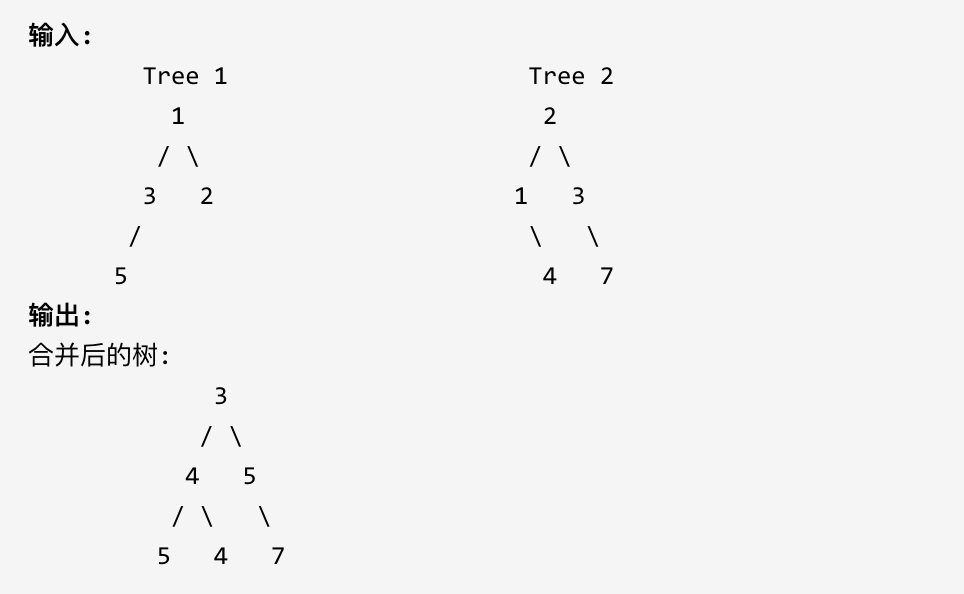
力扣刷题-二叉树-合并二叉树
617.合并二叉树(经典) 合并二叉树是操作两棵树的题目里面很经典的,如何对两棵树遍历以及处理? 给定两个二叉树,想象当你将它们中的一个覆盖到另一个上时,两个二叉树的一些节点便会重叠。 你需要将他们合并…...

了解JavaScript 加密、混淆和生成签名
分析并理解网站的 JavaScript 加密、混淆和生成签名的方法是 JavaScript 逆向工程中的一个重要方面。这些技术通常用于保护代码免遭未授权的访问和修改,或确保数据在传输过程中的安全性。 加密 目的:加密用于保护敏感数据,使得只有拥有正确密…...
)
Go语言的指针(深度解析)
指针是Go语言中的一个重要概念,它提供了对内存地址的直接访问和操作能力。通过指针,我们可以高效地传递和修改变量的值,避免了值传递所带来的拷贝开销。在本文中,我们将深入探讨Go语言指针的概念、使用方法和注意事项。 指针的本…...
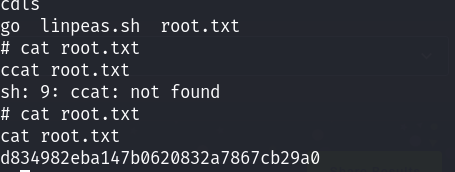
HTB-SAU
信息收集 # cat port.nmap # Nmap 7.94 scan initiated Thu Jan 11 19:26:51 2024 as: nmap -sS --min-rate 10000 -p- -oN port.nmap 10.10.11.224 Nmap scan report for 10.10.11.224 (10.10.11.224) Host is up (0.28s latency). Not shown: 65531 closed tcp ports (r…...
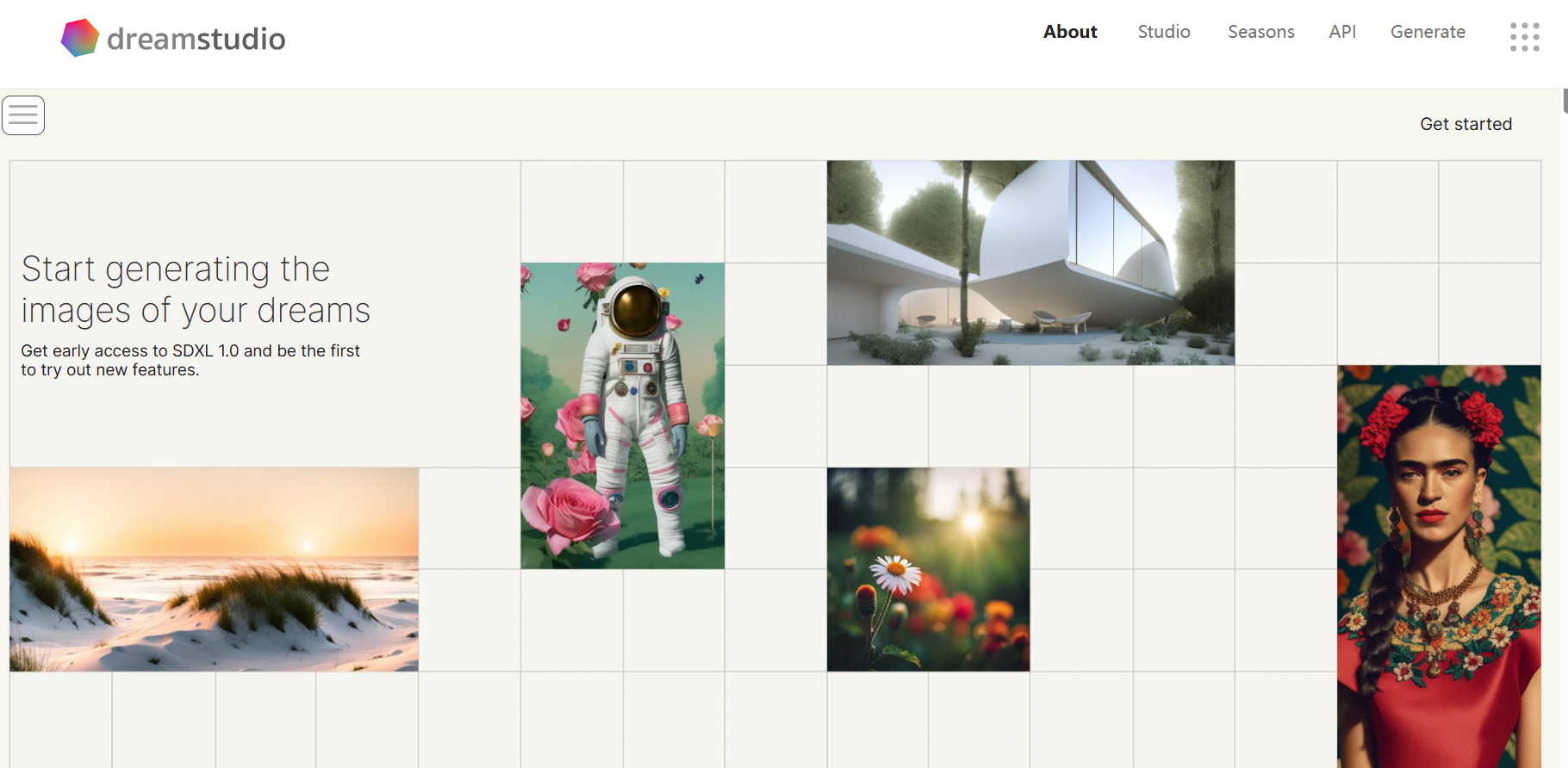
AI创新之美:AIGC探讨2024年春晚吉祥物龙辰辰的AI绘画之独特观点
🎬 鸽芷咕:个人主页 🔥 个人专栏:《粉丝福利》 《linux深造日志》 ⛺️生活的理想,就是为了理想的生活! ⛳️ 推荐 前些天发现了一个巨牛的人工智能学习网站,通俗易懂,风趣幽默,忍不住分享一下…...

Linux的SSH服务
一.SSH服务简介 1.什么是SSH SSH(Secure Shell)是一种安全通道协议,主要用来实现字符界面的远程登录、远程复制等功能。SSH 协议对通信双方的数据传输进行了加密处理,其中包括用户登录时输入的用户口令,SSH 为建立在应…...

MySQL连续案例续集
01)查询学过「张三」老师授课的同学的信息 SELECT s.*, c.cname, t.tname, sc.score FROM t_mysql_teacher t, t_mysql_course c, t_mysql_student s, t_mysql_score sc WHERE t.tid c.tid AND c.cid sc.cid AND sc.sid s.sid AND t.tname ‘张三’ 02&#x…...

【STM32读取HX711的函数】
[两个普通IO读取HX711数据的函数-主芯片是STM32F407] 以下是.h文件中的内容: #ifndef __hx711_h #define __hx711_h #define HX711CH1_DIO_GROUP GPIOA #define HX711CH1_CLK_GROUP GPIOA #define HX711CH1_DIO_PIN GPIO_Pin_1 #define HX711CH1_CLK_PIN GPIO_Pin…...

MATLAB对数据隔位抽取和插值的几种方法
对于串行的数据,有时我们需要转成多路并行的数据进行处理,抽取;或者是需要对数据进行隔点抽取,或对数据进行插值处理。此处以4倍抽取或插值为例,MATLAB代码实现。 文章目录 抽取方法一:downsample函数方法…...
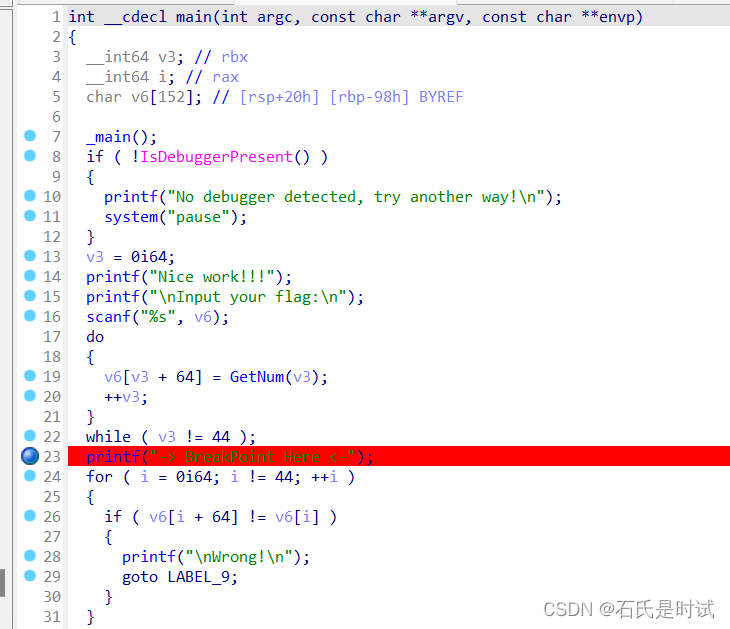
[NSSCTF Round#16 Basic] CPR
打着玩玩,比赛很简单。 Crypto pr 一个RSA题,n1p*q,n2q*r给了两个c和p,r而且flag经过pad用单因子无法解出。分别用p,r解完再取crt from Crypto.Util.number import * import randomflagplaintext NSSCTF{****************} charset abcdefghijklmn…...

LAMMPS 文献:9 种熔化温度模拟方法的总结与比较:两相法、单相法以及缺陷法
记录一下检索到一篇通过LAMMPS模拟熔化温度的总结文章:单相方法、过热–过冷方法、Z 方法、修正 Z 方法、孔洞方法、修正孔洞方法、两相方法、夹层方法以及修正两相法。 感谢论文的原作者! 文章题目: A comprehensive investigation on the…...
)
JSR-107 (JCACHE)
JSR107 Specification 1.1.1 Maintenance Release https://docs.google.com/document/d/1ijduF_tmHvBaUS7VBBU2ZN8_eEBiFaXXg9OI0_ZxCrA/edit?pli1 What is JSR-107? JSR-107 is a standardized API for temporary, in-memory caching in Java applications. It defines a s…...
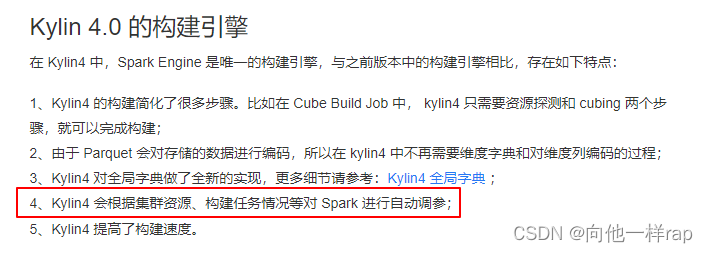
kylin4.0.3升级问题
话接前文: kylin升级(3.0.1->kylin-4.0.3)-CSDN博客文章浏览阅读941次,点赞29次,收藏12次。原本的cube太多了,换其他OLAP数据库太麻烦。相比之下,升级是一个很好的选择(官网有说明内存降低和构…...
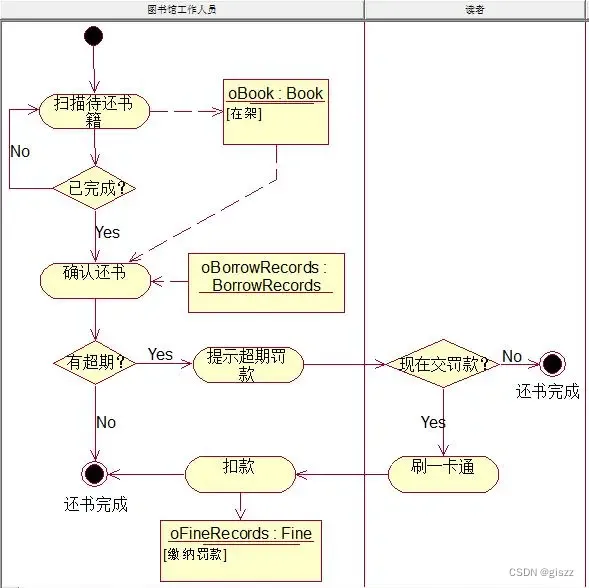
【UML】第16篇 活动图
目录 一、什么是活动图 二、应用场景: 三、绘图符号的说明: 四、语法: 五、例图 六、建模的流程 6.1 对业务流程建模时 6.2 对用例进行活动图建模时 一、什么是活动图 活动图(Activity Diagram)是UML中用于描…...

Python学习之路-函数进阶
Python学习之路-函数进阶 参数和返回值的作用 函数根据有没有参数以及有没有返回值,可以相互组合,一共有4 种组合形式:无参数,无返回值;无参数,有返回值;有参数,无返回值ÿ…...
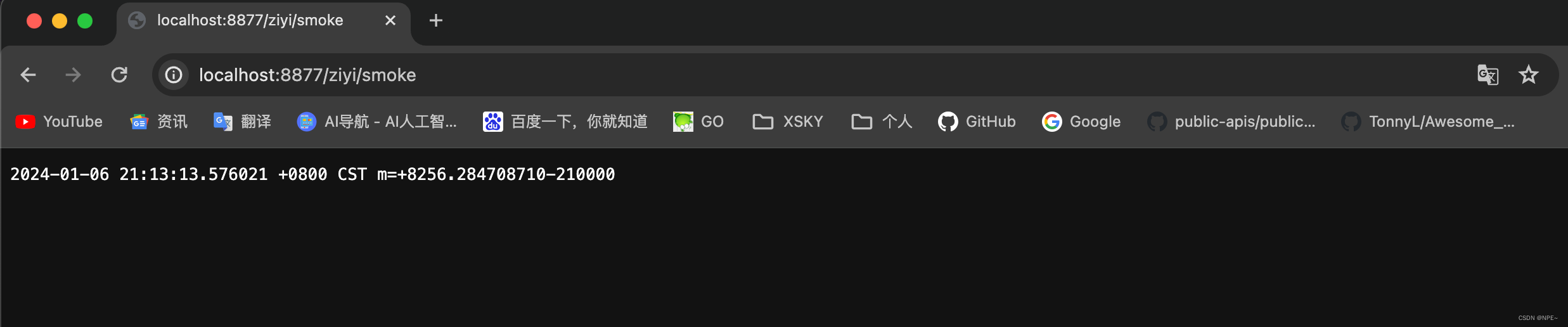
Mac打包Unix可执行文件为pkg
Mac打包Unix可执行文件为pkg 方式一:通过packages页面打包 1.下载packages app Distribution:自定义化更高,包括修改安装页面的内容提示 我这里主要演示Distribution模式的项目:通过unix可执行文件postinstall.sh脚本实现通过ma…...
)
C++ 模拟散列表 || 哈希表存储与查询,模版题(拉链法)
维护一个集合,支持如下几种操作: I x,插入一个整数 x ; Q x,询问整数 x 是否在集合中出现过; 现在要进行 N 次操作,对于每个询问操作输出对应的结果。 输入格式 第一行包含整数 N ,…...
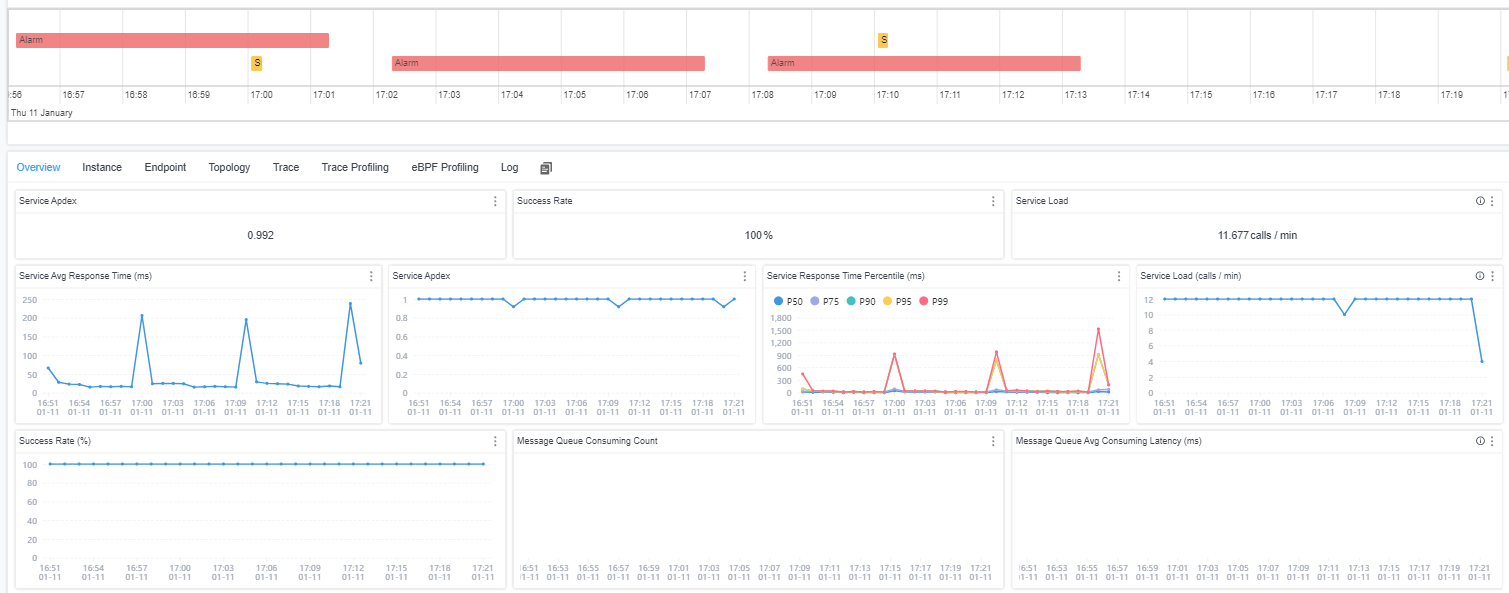
详解Skywalking 服务Overview页面的参数含义(适合小白)
本文针对刚刚接触skywalking的同学,重点讲解服务Overview页面中各个参数的含义,为大家快速上手skywalking会起到帮助作用! 最重要的三个指标 Service Apdex(数字):当前服务的评分 Successful Rate(数字&a…...
。】2022-5-15)
【根据当天日期输出明天的日期(需对闰年做判定)。】2022-5-15
缘由根据当天日期输出明天的日期(需对闰年做判定)。日期类型结构体如下: struct data{ int year; int month; int day;};-编程语言-CSDN问答 struct mdata{ int year; int month; int day; }mdata; int 天数(int year, int month) {switch (month){case 1: case 3:…...

iOS 26 携众系统重磅更新,但“苹果智能”仍与国行无缘
美国西海岸的夏天,再次被苹果点燃。一年一度的全球开发者大会 WWDC25 如期而至,这不仅是开发者的盛宴,更是全球数亿苹果用户翘首以盼的科技春晚。今年,苹果依旧为我们带来了全家桶式的系统更新,包括 iOS 26、iPadOS 26…...

Python:操作 Excel 折叠
💖亲爱的技术爱好者们,热烈欢迎来到 Kant2048 的博客!我是 Thomas Kant,很开心能在CSDN上与你们相遇~💖 本博客的精华专栏: 【自动化测试】 【测试经验】 【人工智能】 【Python】 Python 操作 Excel 系列 读取单元格数据按行写入设置行高和列宽自动调整行高和列宽水平…...

23-Oracle 23 ai 区块链表(Blockchain Table)
小伙伴有没有在金融强合规的领域中遇见,必须要保持数据不可变,管理员都无法修改和留痕的要求。比如医疗的电子病历中,影像检查检验结果不可篡改行的,药品追溯过程中数据只可插入无法删除的特性需求;登录日志、修改日志…...

Linux相关概念和易错知识点(42)(TCP的连接管理、可靠性、面临复杂网络的处理)
目录 1.TCP的连接管理机制(1)三次握手①握手过程②对握手过程的理解 (2)四次挥手(3)握手和挥手的触发(4)状态切换①挥手过程中状态的切换②握手过程中状态的切换 2.TCP的可靠性&…...
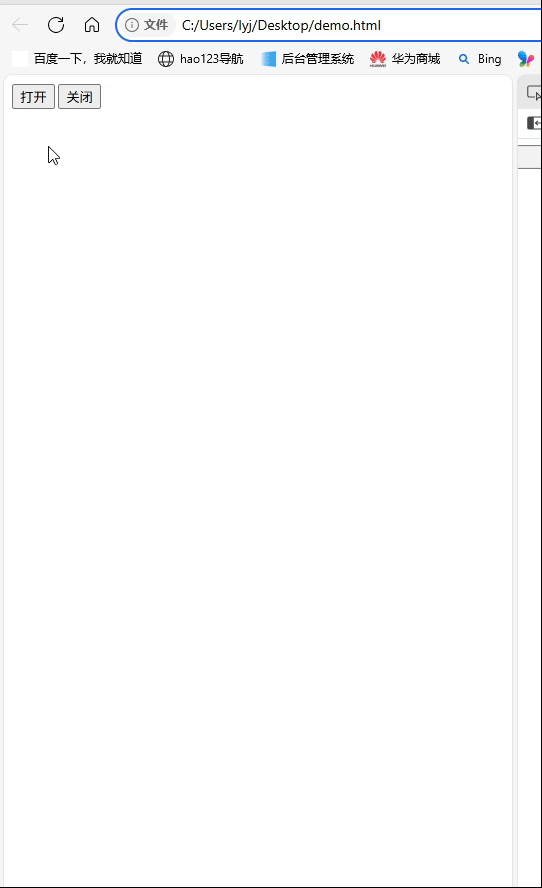
深入理解JavaScript设计模式之单例模式
目录 什么是单例模式为什么需要单例模式常见应用场景包括 单例模式实现透明单例模式实现不透明单例模式用代理实现单例模式javaScript中的单例模式使用命名空间使用闭包封装私有变量 惰性单例通用的惰性单例 结语 什么是单例模式 单例模式(Singleton Pattern&#…...
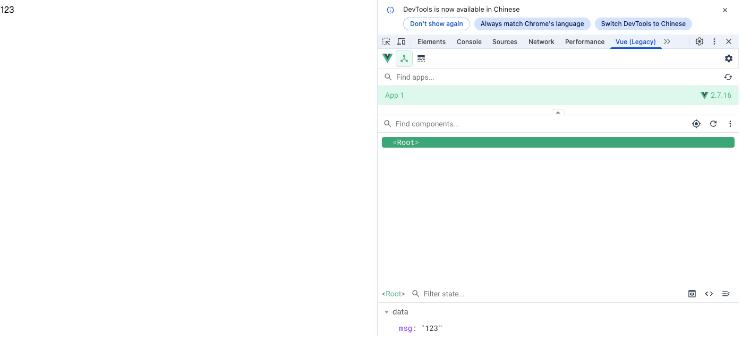
Vue2 第一节_Vue2上手_插值表达式{{}}_访问数据和修改数据_Vue开发者工具
文章目录 1.Vue2上手-如何创建一个Vue实例,进行初始化渲染2. 插值表达式{{}}3. 访问数据和修改数据4. vue响应式5. Vue开发者工具--方便调试 1.Vue2上手-如何创建一个Vue实例,进行初始化渲染 准备容器引包创建Vue实例 new Vue()指定配置项 ->渲染数据 准备一个容器,例如: …...

屋顶变身“发电站” ,中天合创屋面分布式光伏发电项目顺利并网!
5月28日,中天合创屋面分布式光伏发电项目顺利并网发电,该项目位于内蒙古自治区鄂尔多斯市乌审旗,项目利用中天合创聚乙烯、聚丙烯仓库屋面作为场地建设光伏电站,总装机容量为9.96MWp。 项目投运后,每年可节约标煤3670…...

DIY|Mac 搭建 ESP-IDF 开发环境及编译小智 AI
前一阵子在百度 AI 开发者大会上,看到基于小智 AI DIY 玩具的演示,感觉有点意思,想着自己也来试试。 如果只是想烧录现成的固件,乐鑫官方除了提供了 Windows 版本的 Flash 下载工具 之外,还提供了基于网页版的 ESP LA…...

Psychopy音频的使用
Psychopy音频的使用 本文主要解决以下问题: 指定音频引擎与设备;播放音频文件 本文所使用的环境: Python3.10 numpy2.2.6 psychopy2025.1.1 psychtoolbox3.0.19.14 一、音频配置 Psychopy文档链接为Sound - for audio playback — Psy…...
